Adobe Dreamweaver中打空格代码的方法教程
时间:2023-05-08 16:22:29作者:极光下载站人气:798
Adobe
Dreamweaver是很多小伙伴都在使用的一款办公软件,主要用于编辑和处理代码,比如可以使用该软件创建HTML网页等等。如果我们在其中编辑代码时,希望多次输入空格,小伙伴们知道具体该如何进行操作吗,其实操作方法是非常简单的,小编这里介绍三种方法。小伙伴们可以打开自己的Adobe
Dreamweaver软件后跟着下面的图文步骤一起操作起来,如果小伙伴们还没有这款软件,可以在本教程末尾处进行下载和安装,方便后续使用。接下来,小编就来和小伙伴们分享具体的操作步骤了,有需要或者是有兴趣了解的小伙伴们快来和小编一起往下看看吧!
操作步骤
第一步:双击打开Adobe Dreamweaver,新建HTML文件进入编辑界面;
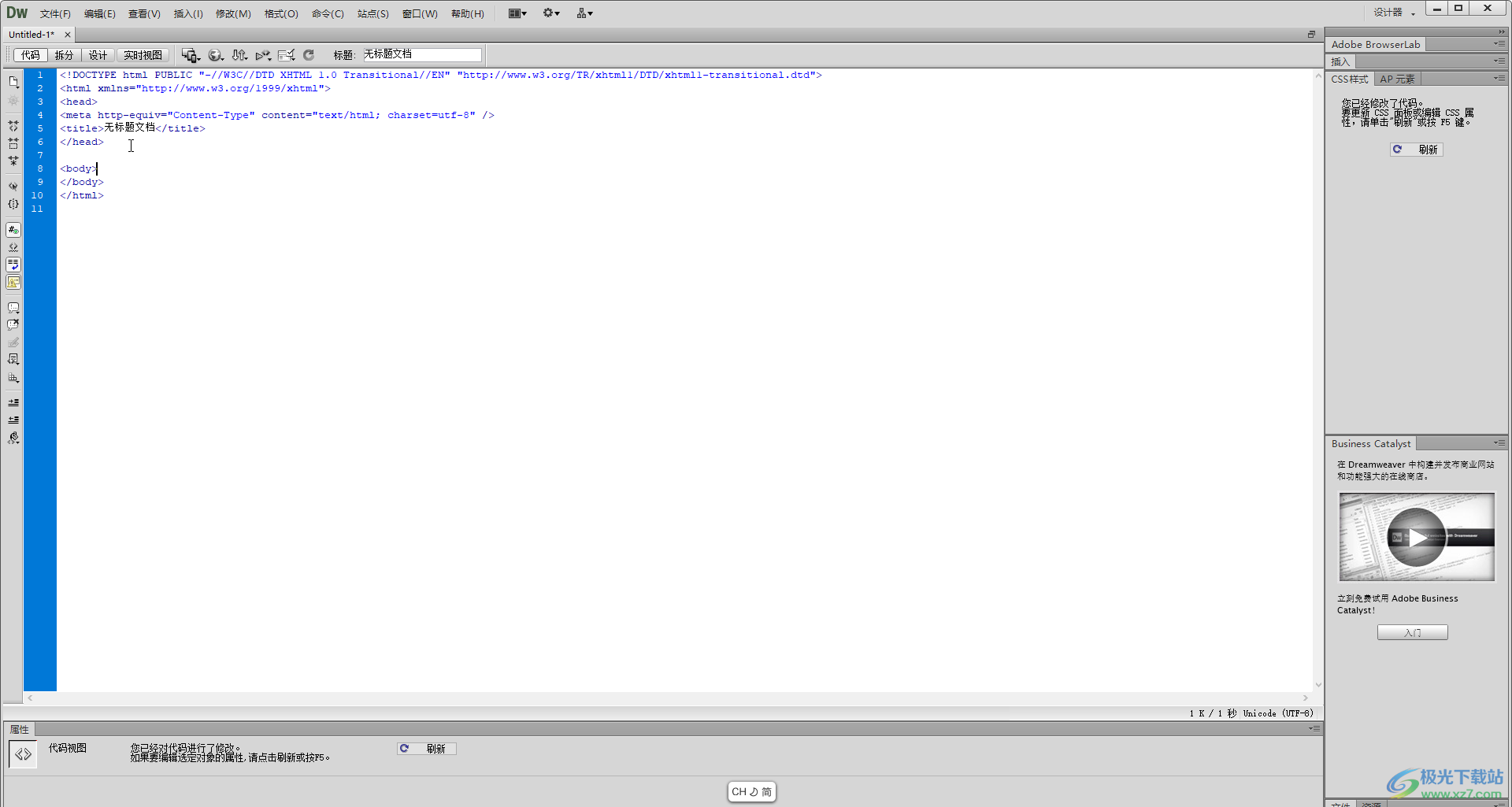
第二步:方法1.在界面上方点击切换到“拆分”或者“设计”选项卡,在预览界面中输入需要的文字内容;

第三步:将鼠标定位到需要插入空格的地方,点击“插入”——“HTML”——“特殊字符”——“不换行空格”,可以看到快捷键是Ctrl+shift+space键,后续可以直接使用快捷键操作,多次操作就可以得到多个空格了;
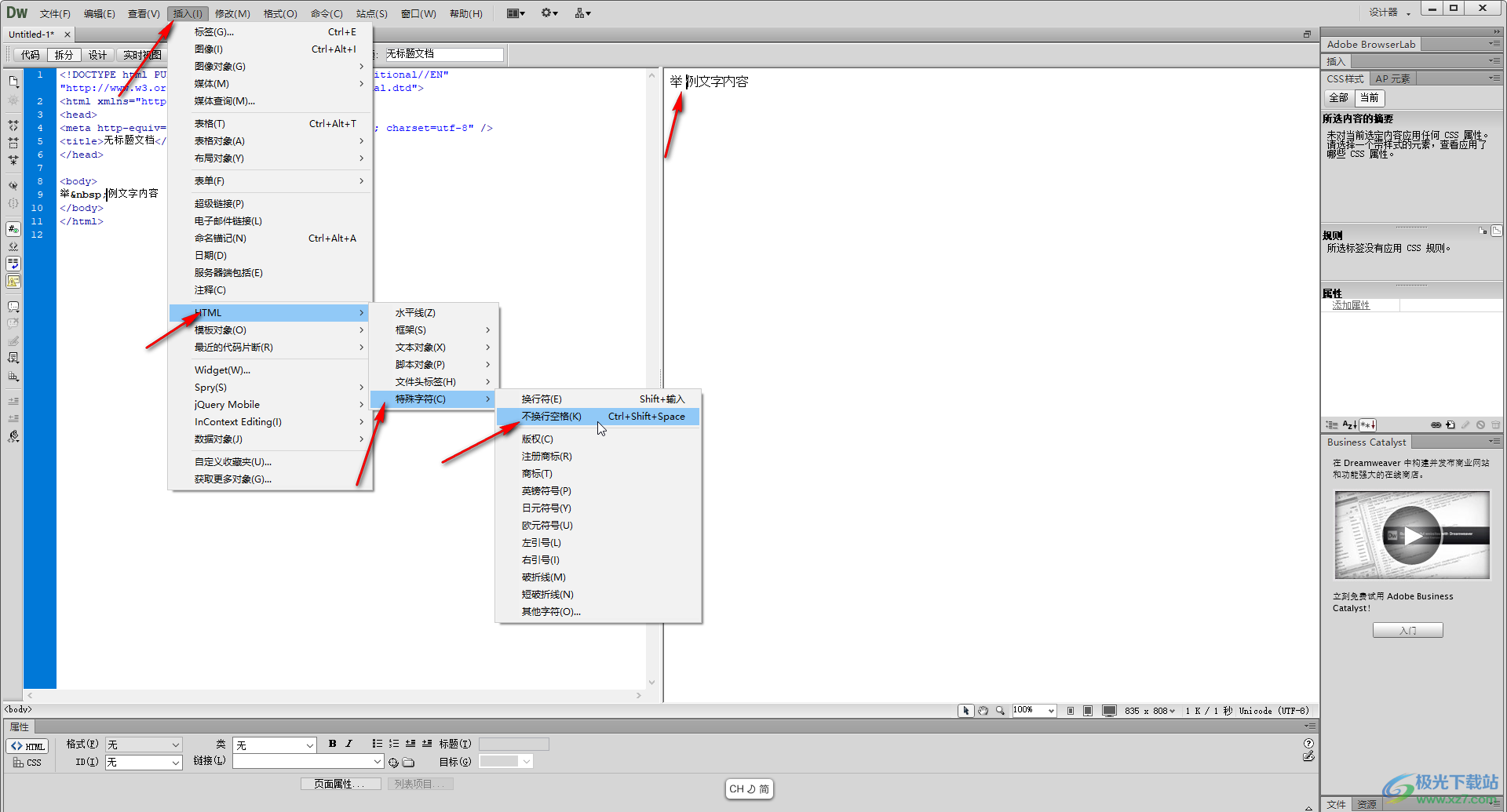
第四步:方法2.也可以切换到“代码”或者“拆分”视图后,在代码界面输入多个空格的代码 就可以得到想要的效果了,可以输入一个空格代码后选中复制,然后进行多次粘贴;

第五步:方法3.在“编辑”选项卡中点击首选项参数, 在打开的窗口中点击切换到“常规”栏,点击勾选“允许多个连续的空格”,然后在预览界面直接按空格就可以了,不过通常是不勾选该选项的。

以上就是Adobe Dreamweaver中多次输入空格的方法教程的全部内容了。以上三种方法操作起来都是非常简单的,小伙伴们有打开自己的软件后动手操作起来。

大小:92.00 MB版本:v10.0环境:WinAll
- 进入下载
相关推荐
相关下载
热门阅览
- 1百度网盘分享密码暴力破解方法,怎么破解百度网盘加密链接
- 2keyshot6破解安装步骤-keyshot6破解安装教程
- 3apktool手机版使用教程-apktool使用方法
- 4mac版steam怎么设置中文 steam mac版设置中文教程
- 5抖音推荐怎么设置页面?抖音推荐界面重新设置教程
- 6电脑怎么开启VT 如何开启VT的详细教程!
- 7掌上英雄联盟怎么注销账号?掌上英雄联盟怎么退出登录
- 8rar文件怎么打开?如何打开rar格式文件
- 9掌上wegame怎么查别人战绩?掌上wegame怎么看别人英雄联盟战绩
- 10qq邮箱格式怎么写?qq邮箱格式是什么样的以及注册英文邮箱的方法
- 11怎么安装会声会影x7?会声会影x7安装教程
- 12Word文档中轻松实现两行对齐?word文档两行文字怎么对齐?
网友评论